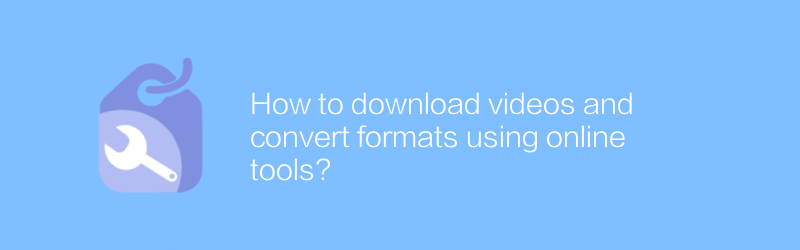
Di era digital, video telah menjadi bagian dari kehidupan kita sehari-hari. Baik Anda menonton video instruksional, program hiburan, atau materi bekerja dan belajar, mengunduh video dan mengonversi format adalah kebutuhan umum. Artikel ini akan memperkenalkan secara detail cara menggunakan alat online untuk mengunduh video dan mengonversi format untuk membantu Anda mengelola file video dengan lebih efisien.
Pertama, mari kita bicara tentang cara mengunduh video. Salah satu cara termudah untuk mengunduh video adalah dengan menggunakan alat unduh online. Misalnya, SaveFrom.net adalah platform pengunduhan video online yang sangat populer yang mendukung pengunduhan video dari situs web video mainstream seperti YouTube, Facebook, dan Vimeo. Untuk menggunakan SaveFrom.net, cukup ikuti langkah-langkah berikut:
1. Kunjungi situs resmi SaveFrom.net.
2. Salin link video pada halaman pemutaran video.
3. Paste link video tersebut ke dalam kotak input yang disediakan oleh SaveFrom.net.
4. Klik tombol "Unduh" dan pilih kualitas dan format video yang sesuai untuk diunduh.
Selain SaveFrom.net, ada alat pengunduhan online lain yang dapat dipilih, seperti ClipConverter, VidPaw, dll. Alat-alat ini juga mudah dioperasikan dan dapat memenuhi kebutuhan pengguna yang berbeda.
Selanjutnya kita akan membahas masalah konversi format video. Terkadang, meskipun video berhasil diunduh, video tersebut mungkin tidak dapat diputar di perangkat atau perangkat lunak tertentu karena masalah format. Saat ini, kita perlu menggunakan alat konversi format video. FFmpeg adalah alat baris perintah yang kuat yang dapat mengkonversi berbagai format. Namun, menggunakan FFmpeg bisa jadi sedikit rumit bagi orang non-teknis. Oleh karena itu, berikut adalah alat online yang lebih intuitif dan mudah digunakan - CloudConvert.
Langkah-langkah CloudConvert adalah sebagai berikut:
1. Kunjungi situs resmi CloudConvert.
2. Unggah file video yang perlu diubah ke dalam format.
3. Pilih format target. CloudConvert mendukung berbagai format umum termasuk MP4, AVI, MKV, dll.
4. Klik tombol "Mulai Konversi" dan tunggu hingga konversi selesai.
5. Unduh file video yang dikonversi.
CloudConvert tidak hanya menyediakan beragam pilihan format, tetapi juga mendukung konversi batch, yang sangat memudahkan pengoperasian pengguna.
Selain itu, ada beberapa aplikasi desktop yang juga dapat mengimplementasikan fungsi pengunduhan video dan konversi format, seperti VLC Media Player. VLC Media Player adalah pemutar multimedia open source dan gratis yang tidak hanya dapat memutar file video dalam berbagai format, tetapi juga memiliki fungsi konversi video bawaan. Berikut langkah-langkah konversi video menggunakan VLC Media Player:
1. Buka Pemutar Media VLC.
2. Buka opsi "Media" di bilah menu dan pilih "Konversi/Simpan".
3. Klik "Tambah" dan pilih file video yang akan dikonversi.
4. Klik "Konversi/Simpan" dan atur jalur keluaran dan format di jendela pop-up.
5. Klik tombol "Start" dan tunggu hingga proses konversi selesai.
Singkatnya, melalui metode di atas, kita dapat dengan mudah mengunduh dan mengonversi format video. Baik Anda ingin menyelesaikan tugas ini melalui alat online atau perangkat lunak desktop, ada beragam opsi yang dapat Anda pilih. Semoga artikel ini dapat memberikan bantuan praktis untuk pengolahan video Anda.
Perlu dicatat bahwa saat mengunduh dan mengonversi video, Anda harus mematuhi persyaratan layanan dan undang-undang serta peraturan situs web terkait untuk memastikan bahwa konten video digunakan secara legal dan patuh.
-
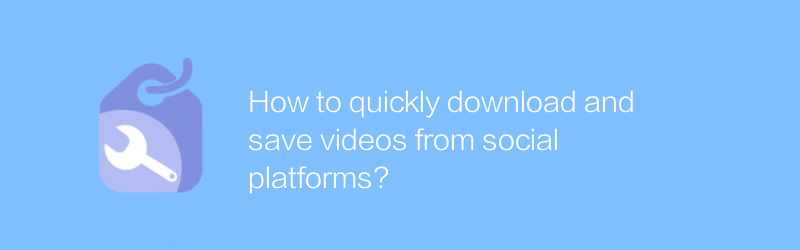
Bagaimana cara cepat mengunduh dan menyimpan video dari platform sosial?
Mengunduh dan menyimpan video di platform sosial terkadang tampak rumit, namun memiliki metode yang tepat dapat membuat prosesnya cepat dan mudah. Artikel ini akan memperkenalkan beberapa metode efektif untuk membantu Anda mengunduh dan menyimpan video dari platform sosial utama dengan mudah.pengarang:Azura Waktu rilis:2024-12-30 -
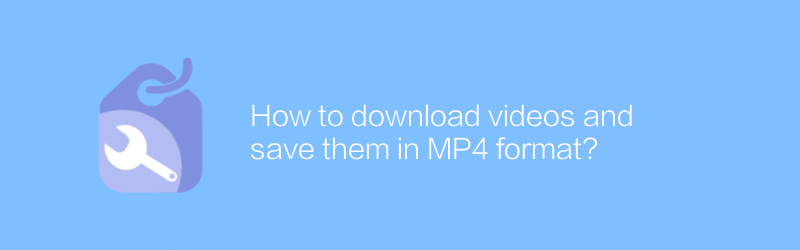
Bagaimana cara mengunduh video dan menyimpannya dalam format MP4?
Di Internet, pengguna dapat dengan mudah mengunduh video dan menyimpannya dalam format MP4. Baik itu video pendek untuk media sosial atau video panjang untuk kursus instruksional, proses pengunduhan dan penyimpanannya relatif sederhana. Artikel ini akan memperkenalkan secara detail cara mengunduh dan menyimpan video ke format MP4, serta beberapa pertimbangan terkait.pengarang:Azura Waktu rilis:2024-12-19 -
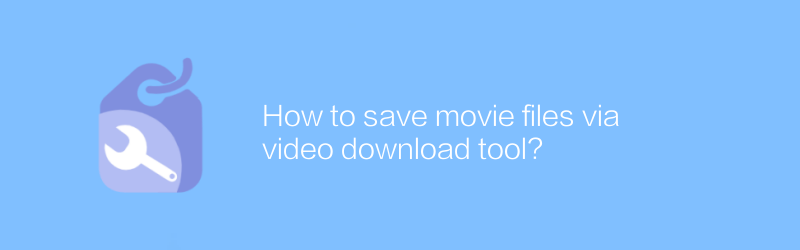
Bagaimana cara menyimpan file film melalui alat pengunduhan video?
Di antara banyak alat pengunduhan video, pengguna dapat dengan mudah menyimpan file film favoritnya. Dengan memilih alat yang tepat dan mengikuti langkah-langkah sederhana, Anda dapat dengan mudah mengunduh film dari semua platform utama ke penyimpanan lokal. Artikel ini akan memandu Anda tentang cara menyimpan file film menggunakan alat pengunduhan video dan berbagi beberapa tip praktis dan tindakan pencegahan.pengarang:Azura Waktu rilis:2024-12-21 -
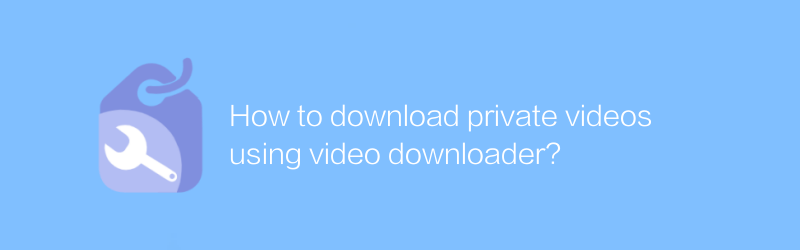
Bagaimana cara mengunduh video pribadi menggunakan pengunduh video?
Di era digital modern, pengunduh video telah menjadi alat penting untuk memperoleh dan menyimpan konten web. Namun untuk mengunduh video pribadi, diperlukan operasi yang lebih hati-hati dan legal. Artikel ini akan memandu Anda tentang cara menggunakan pengunduh video dengan aman dan legal untuk mengunduh video pribadi, sekaligus menekankan pentingnya melindungi hak cipta dan privasi pribadi.pengarang:Azura Waktu rilis:2024-12-25 -
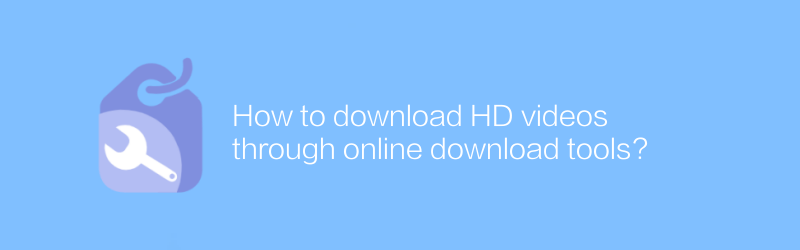
Bagaimana cara mengunduh video HD melalui alat unduh online?
Mengunduh video definisi tinggi secara online dapat membantu kita menyimpan video atau kursus favorit dan meningkatkan pengalaman menonton. Artikel ini akan memperkenalkan cara menggunakan alat pengunduhan online yang aman dan andal untuk memperoleh sumber daya video definisi tinggi secara legal dan patuh, sekaligus berbagi beberapa tip praktis dan tindakan pencegahan.pengarang:Azura Waktu rilis:2024-12-26 -
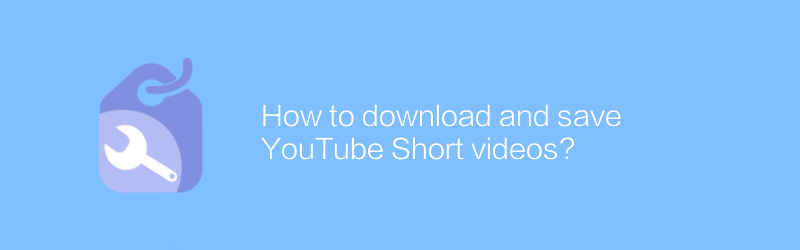
Bagaimana cara mengunduh dan menyimpan video pendek YouTube?
Di YouTube, pengguna dapat mendownload dan menyimpan video Shorts melalui berbagai metode. Artikel ini akan memandu Anda melalui seluruh proses mulai dari memilih video hingga berhasil menyimpannya, memastikan Anda memiliki akses mudah ke konten favorit Anda.pengarang:Azura Waktu rilis:2024-12-31 -
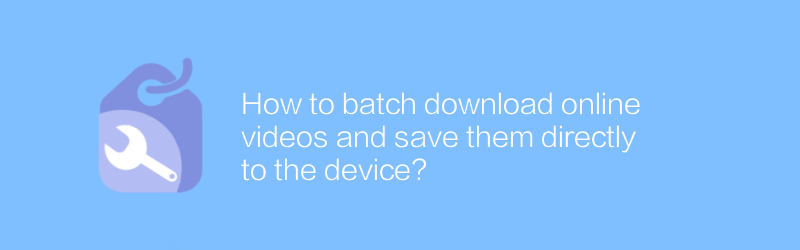
Bagaimana cara mengunduh video online secara batch dan menyimpannya langsung ke perangkat?
Di era digital, platform video online menyediakan sumber daya yang sangat besar, namun terkadang kita ingin mendownload dan menyimpan video tersebut ke perangkat lokal untuk ditonton secara offline. Artikel ini akan menjelaskan cara menggunakan metode legal dan aman untuk mengunduh video online secara massal dan menyimpannya langsung ke perangkat Anda sehingga Anda dapat menikmati konten favorit Anda kapan saja.pengarang:Azura Waktu rilis:2024-12-19 -
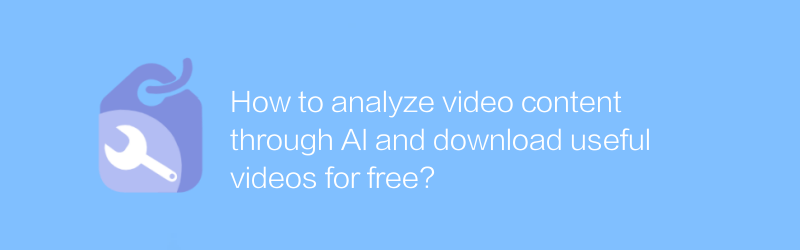
Bagaimana cara menganalisis konten video melalui AI dan mengunduh video bermanfaat secara gratis?
Di era digital, penggunaan teknologi AI untuk menganalisis dan mengekstrak informasi penting dari video menjadi semakin penting. Artikel ini akan memperkenalkan cara menganalisis konten video dengan bantuan alat AI, dan memandu pembaca mengunduh sumber daya video berharga secara gratis untuk memenuhi berbagai kebutuhan pembelajaran dan penelitian.pengarang:Azura Waktu rilis:2024-12-18 -
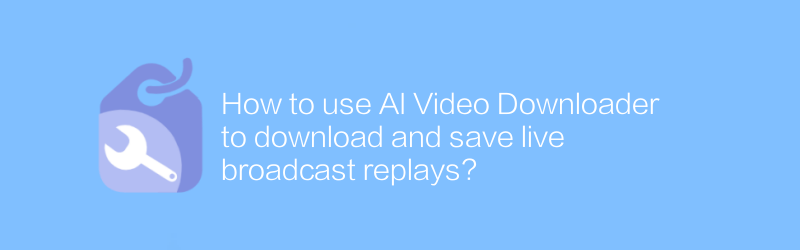
Bagaimana cara menggunakan AI Video Downloader untuk mengunduh dan menyimpan tayangan ulang siaran langsung?
Saat streaming langsung menjadi semakin populer, pengguna sering kali ingin menyimpan tayangan ulang siaran langsung untuk ditonton nanti. AI Video Downloader menyediakan cara efisien untuk mengunduh dan menyimpan konten berharga ini. Artikel ini akan memandu Anda tentang cara menggunakan AI Video Downloader untuk mengunduh dan menyimpan tayangan ulang siaran langsung untuk memastikan Anda tidak melewatkan momen menarik apa pun.pengarang:Azura Waktu rilis:2024-12-19 -
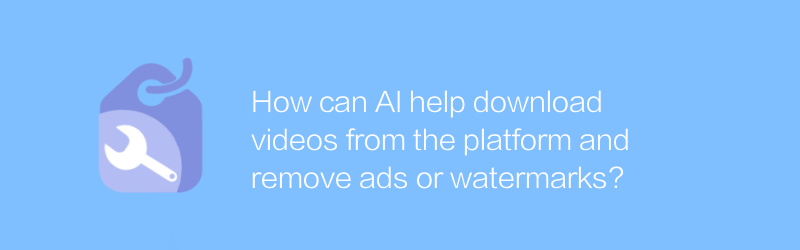
Bagaimana AI dapat membantu mengunduh video dari platform dan menghapus iklan atau tanda air?
Dalam platform pengunduhan video, teknologi AI dapat dengan cerdas mengidentifikasi dan menghapus iklan dan tanda air dalam video, sehingga memberikan pengalaman menonton yang lebih murni kepada pengguna. Artikel ini akan mengeksplorasi bagaimana AI mencapai fungsi ini dan memperkenalkan penerapan alat dan teknologi terkait.pengarang:Azura Waktu rilis:2024-12-18





